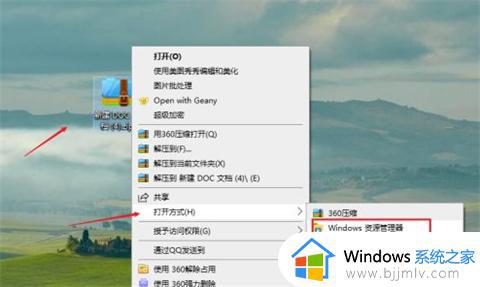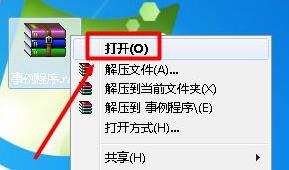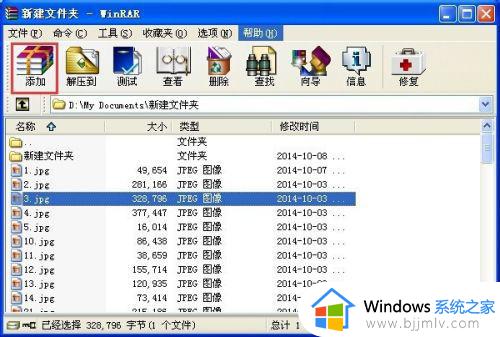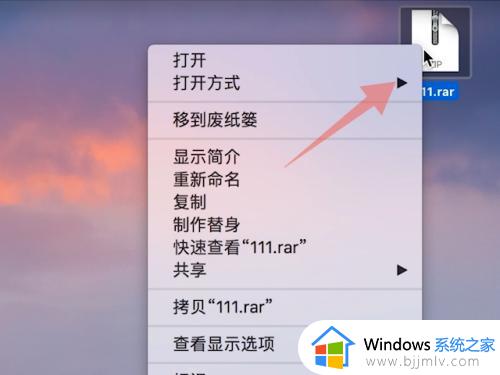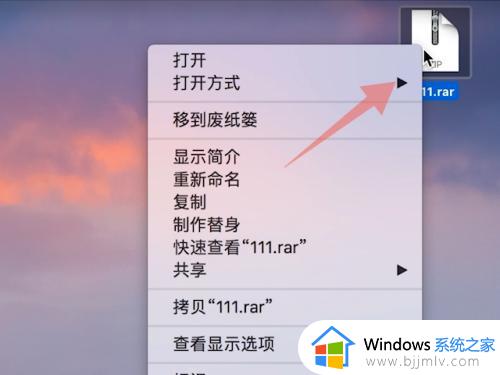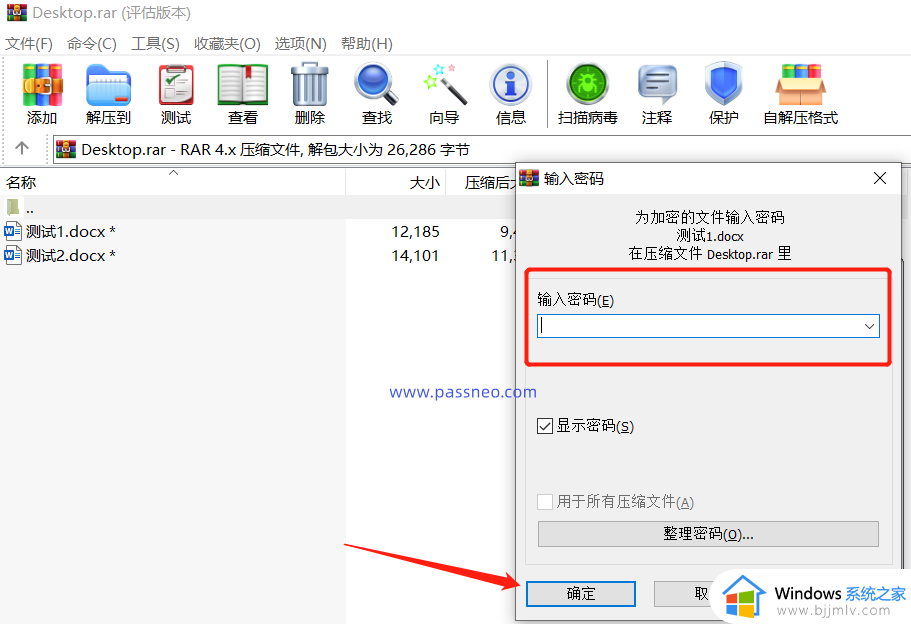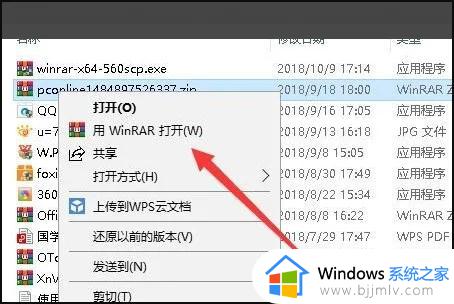windows解压rar文件步骤 rar文件windows怎么解压
众所周知,rar文件是一种压缩文件格式,可以有效地减小文件的大小,便于存储和传输,但是我们很多使用windows操作系统的小伙伴都不知道怎么解压rar文件,对此rar文件windows怎么解压呢?今天小编就给大家介绍一下windows解压rar文件步骤,快来一起看看吧,希望对你有帮助。
具体方法:
1、点击任务栏上的“ 应用商店 ”图标,启动应用商店。
2、在应用商店窗口的左上角搜索框里,输入“ rar ”,框下方会列出相关的软件列表。
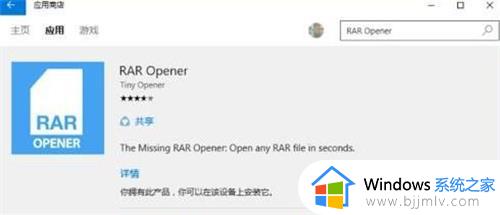
3、我们点击其中的“ RAR Opener ”,进入软件的详情页面,点击“ 安装 ”按钮。
4、安装结束后,点击开始,会在开始菜单左侧的“ 最近添加 ”里,看到“ RAR Opener ”。点击启动它。
5、可以看到,RAR Opener 的主界面分为 Unpack(解压)和 PACK(压缩)两个部分 。在 Unpack 解压部分,会将最近访问的文件夹以按钮的形式列出来;而点击“ Other…”, 则可以浏览其他任意文件夹。
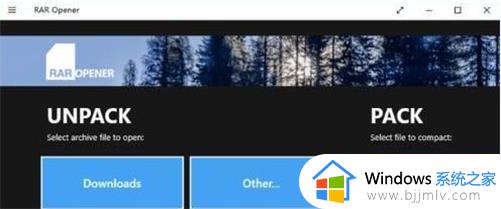
6、我们通过点击相应按钮,打开目标文件夹,选定已存在的 rar 格式压缩文件,然后“ Open it ”,即完成了压缩文件的解压。
7、这时,压缩文件所在文件夹会出现一个名叫 RAR Opener 的文件夹,进入看看,解压缩的文件是不是就在里面了。
以上全部内容就是小编带给大家的windows解压rar文件步骤详细内容分享啦,不知道怎么解压rar文件的小伙伴就快点跟着小编一起来看看吧,希望能够帮助到大家。